通常情况下,excel工作表中的行高和列宽采用的是默认设置,有时候为了实际需要,会对工作表中的行和列进行调整操作,如调整excel2007表格中的行高和列宽、插入行或列以及隐藏行或列等。
一、调整excel工作表行高
若要调整单元格的行高,可通过下面的操作步骤实现。
1、选中需要设置行高的行。
2、切换到【开始】菜单选项卡。
3、单击【单元格】选项组中的【格式】下拉按钮。
4、在弹出的下拉列表中选择【行高】命令。

图1
5、弹出【行高】对话框,在文本框中输入合适的行高值。
6、单击【确定】按钮。
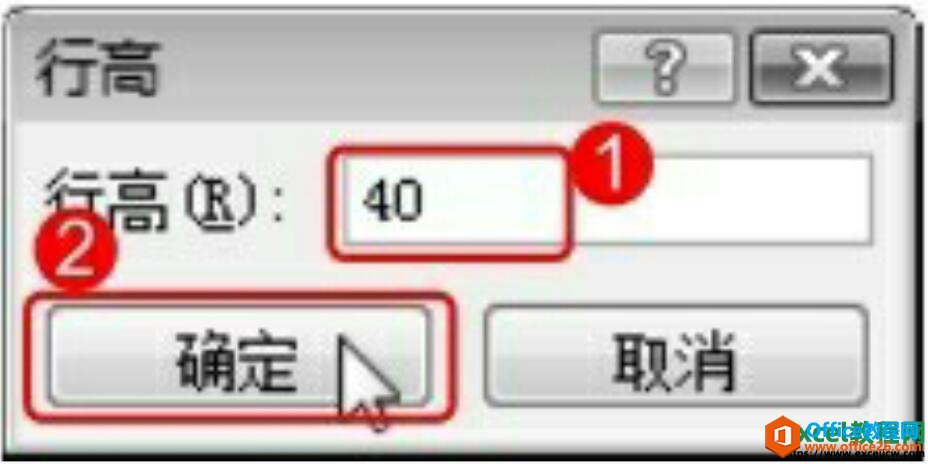
图2
7、返回工作表,即可看到调整后的效果了。

图3
如何为整个excel2007工作表设置图片背景
在Excel中不仅可以为单元格或单元格区域设置背景,还可以为整个excel2007工作表设置图片背景,这节课excel教程网的季老师就为大家讲一下具体操作步骤。1、切换到【页面布局】菜单选项卡。
二、调整excel表格的列宽
在表格的编辑过程中,很可能经常遇到输入的内容不能完全显示的情况,此时可以在单元格的末尾处按下【Shift Enter】组合键进行硬回车,以另起一行进行显示。
除此以外,还可以通过调整列宽来完全显示单元格内容,具体操作步骤如下。
1、选中需要设置列宽的单元格。
2、切换到【开始】菜单选项卡。
3、单击【单元格】选项组中的【格式】下拉按钮。
4、在弹出的下拉列表中选择【列宽】命令。

图4
5、弹出【列宽】对话框,在文本框中输入合适的列宽值。
6、单击【确定】按钮。
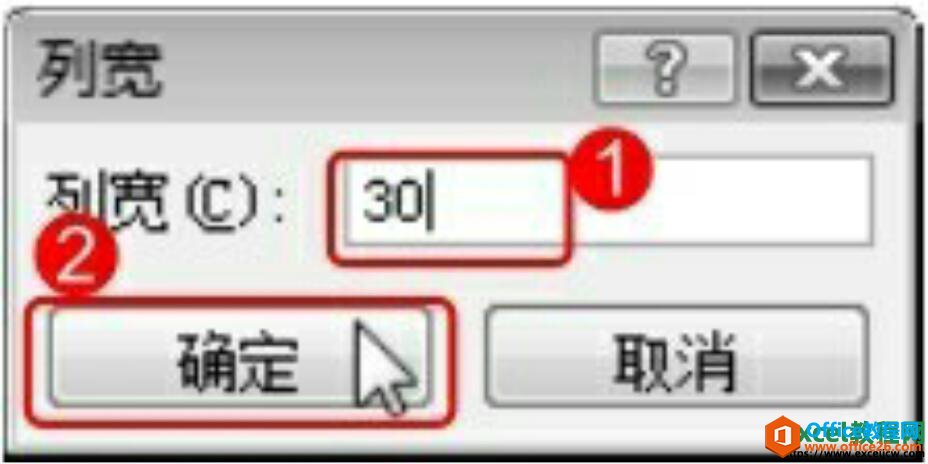
图5
7、返回工作表,即可看到调整后的效果了。

图6
我们在调整excel2007表格的行高和列宽的时候,将鼠标移动到需调整列宽的列序号的边线处,当鼠标变为双向拖拉箭头时按下鼠标左键进行拖拉,在合适位置松开鼠标左键,也可调整列宽。
如何给excel2007中给单元格设置背景颜色
有时候一些excel表格需要给单元格设置一个背景颜色,这样的目的是为了突出单元格中的数据,在excel2007中给单元格设置背景颜色有多种类型,比如纯色背景、渐变色背景、填充图案背景。默认






